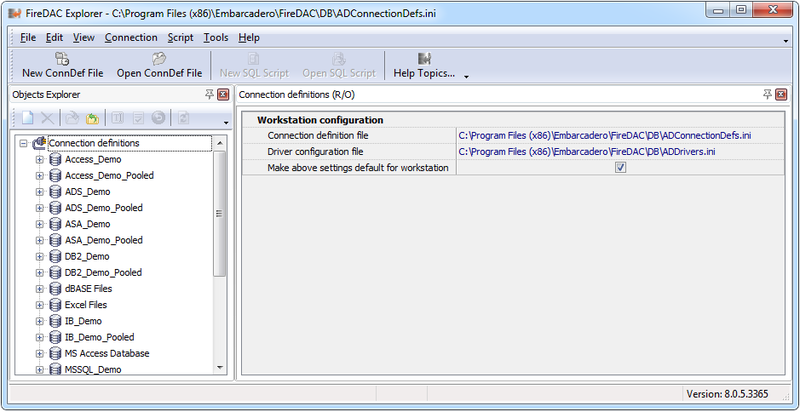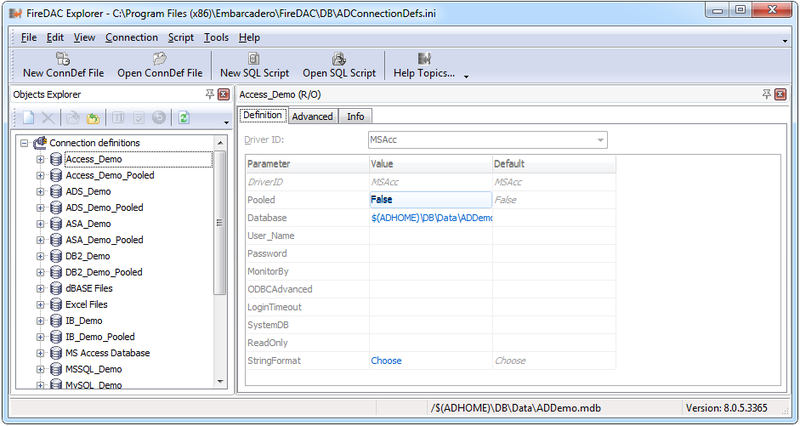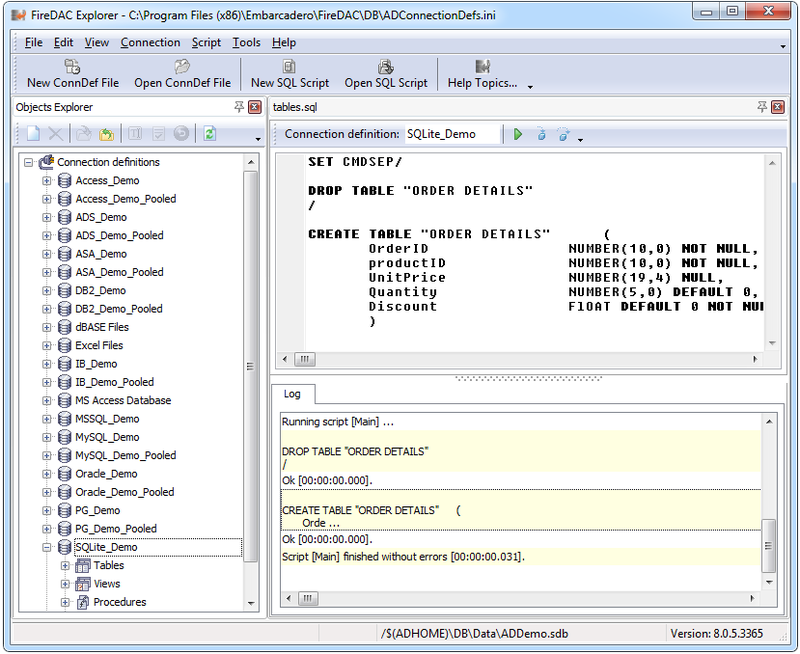FDExplorer
Remonter à Utilitaires (FireDAC)
Cette rubrique décrit l'utilitaire de l'explorateur de FireDAC.
Sommaire
Présentation
FDExplorer, l'explorateur de FireDAC, est un navigateur de connexions de bases de données hiérarchiques doté de capacités de modification de données et d'exécution de script SQL. Il est comparable à l'explorateur de bases de données du BDE.
Vous pouvez lancer l'utilitaire FDExplorer, qui fonctionne en mode autonome, depuis l'EDI de RAD Studio en utilisant Outils > FireDAC > Explorateur).
FDExplorer vous permet d'effectuer les actions suivantes :
- Gérer les paramètres par défaut de FireDAC.
- Créer, modifier, charger et enregistrer des fichiers de définitions de connexion.
- Créer, modifier et supprimer des définitions de connexion.
- Parcourez les objets de schémas spécifiques à la base de données, notamment les tables, les champs, les index, les clés primaires, les définitions de procédures stockées ou les déclencheurs.
- Voir, ajouter et modifier des données dans des tables existantes.
- Créer, modifier, charger, enregistrer et exécuter des scripts SQL pour interroger, modifier, tester et déployer une base de données.
Remarque : FDAdministrator peut aussi être utilisé pour gérer les définitions de connexion. Il est comparable à l'administrateur du BDE. FDAdministrator est en fait une version restreinte de FDExplorer qui ne permet pas à l'utilisateur d'exécuter des commandes SQL ou de naviguer dans les données et de les modifier. FDAdministrator doit normalement être déployé avec vos applications.
Gestion des paramètres par défaut
Sélectionnez l'élément de l'arborescence Définitions de connexion pour gérer les paramètres par défaut de FireDAC :
- Fichier de définition de connexion -- nom par défaut du fichier de définition de connexion.
- Fichier de configuration du pilote -- nom par défaut du fichier de configuration du pilote.
Si les valeurs spécifiées sont les valeurs par défaut pour votre station de travail, la case à cocher est sélectionnée. Vous pouvez modifier les valeurs des paramètres et sélectionner la case à cocher pour enregistrer les nouvelles valeurs. Elles seront stockées dans la clé de registre HKCU\Embarcadero\FireDAC.
Gestion des fichiers de définitions de connexions
Lorsque vous exécutez FDExplorer, il ouvre le fichier de définition de connexion par défaut et affiche son contenu. Utilisez les boutons ou les éléments du menu principal :
- Nouveau fichier ConnDef : Crée un nouveau fichier de définition de connexion vide.
- Ouvrir le fichier ConnDef : Ouvre un fichier de définition de connexion existant.
Gestion des définitions de connexions
Pour gérer les définitions de connexions du fichier de définition de connexion actuellement ouvert, utilisez les boutons de la barre d'outils dans le volet Explorateur d'objets :
- Définition de connexion (Ctrl+N) : Crée une nouvelle définition de connexion vide.
- Supprimer l'objet en cours (Ctrl+Suppr) : Supprime définitivement la définition de connexion sélectionnée.
- Ouvrir l'objet en cours (ou cliquez sur le signe plus dans l'arborescence) : Active une connexion à la base de données en utilisant la définition de connexion actuellement sélectionnée.
- Fermer l'objet en cours : Ferme la connexion à la base de données.
- Renommer l'objet en cours (Ctrl+M) : Renomme la définition de connexion actuellement sélectionnée.
- Enregistrer les modifications de l'objet en cours (Ctrl+A) : Enregistre de façon permanente les modifications apportées à la définition de connexion actuellement sélectionnée.
- Annuler les modifications de l'objet en cours (Ctrl+Retour arrière) : Annule de façon permanente les modifications apportées à la définition de connexion actuellement sélectionnée.
Modification des définitions de connexions
Pour modifier la définition de connexion, vous devez d'abord la sélectionner dans l'arborescence. L'éditeur de définition de connexion apparaît sur la droite. Il comporte trois volets :
- Définition : Vous permet de modifier les principaux paramètres de connexion. Commencez par sélectionner l'ID du pilote dans la liste déroulante affichée en haut du volet. Après cela, l'éditeur devient disponible pour les paramètres du pilote sélectionné. Pour de plus amples informations sur les paramètres, voir Connectivité des bases de données FireDAC. Lorsque la modification est terminée, cliquez une nouvelle fois sur la définition de connexion dans l'arborescence de gauche. La définition est maintenant modifiée, mais les changements ne sont pas encore stockés définitivement dans le fichier de définition de la connexion. Appuyez sur Ctrl+A pour les stocker.
- Options avancées : Vous permet de modifier les options de connexion avancées.
- Infos : Affiche toutes les informations associées à la définition de connexion en cours, y compris un ensemble complet de paramètres et les informations de version de FireDAC. Si la connexion est établie avec la base de données, la page affiche des informations client et serveur supplémentaires.
Remarque : Utilisez la page Infos lorsque vous devez fournir des informations à l'équipe du support technique de FireDAC.
Les commandes suivantes sont également accessibles depuis le menu Connexion :
- Exécuter l'expert (Ctrl+W) : Exécute l'expert de définition de connexion, s'il est implémenté pour le pilote. Pour le moment, seuls les pilotes Microsoft SQL Server, Microsoft Access, IBM DB2, Sybase SQL Anywhere et ODBC implémentent l'expert.
- Tester (Ctrl+T) : Tente d'établir une connexion à un SGBD sans ouvrir de noeud de définition de connexion.
- Appliquer la compatibilité BDE (Ctrl+B) : Applique un schéma de mappage des types de données, compatible BDE, à la définition de connexion.
- Importer les alias BDE : Vous permet d'importer des alias BDE dans le fichier de définition de connexion en cours.
Les commandes suivantes sont disponibles dans le menu Aide :
- Rubriques d'aide (F1) : Ouvre une rubrique d'aide contenant des descriptions des paramètres du pilote DriverID.
Pour parcourir les objets de schémas spécifiques à la base de données, notamment les tables, les champs, les index, les clés primaires, les définitions de procédures stockées, les déclencheurs, les séquences, etc., sélectionnez une définition de connexion et ouvrez-la. Vous pouvez ensuite explorer en détail la structure de la base de données. L'ensemble exact des objets accessibles dépend du SGBD. Pour voir les métadonnées de l'objet, sélectionnez-le dans l'arborescence et accédez au volet Infos sur la droite.
Pour voir, ajouter et modifier les données des tables existantes, sélectionnez la table ou la vue dans l'arborescence et accédez au volet Données sur la droite. Utilisez Voir > Visualiseur de blob ou double-cliquez dans la cellule de la grille DB pour afficher le contenu (texte, données binaires, image, HTML, etc.) d'un champ BLOB.
Exécution d'une requête sur une base de données
Pour interroger, modifier, tester et déployer une base de données, vous pouvez utiliser une fenêtre Script SQL. Sélectionnez d'abord la définition de connexion appropriée dans l'arborescence et ouvrez-la. Utilisez les boutons ou les éléments du menu principal :
- Nouveau Script SQL : Crée un nouveau fichier script SQL vide.
- Ouvrir un script SQL : Ouvre un fichier script SQL existant.
Dans la fenêtre de script SQL, utilisez les boutons de la barre d'outils de la fenêtre ou les éléments du menu principal :
- Exécuter le script (F9) Exécute un script en entier, depuis la première à la dernière commande.
- Exécuter la commande (F7) Exécute la prochaine commande à partir de la position du curseur dans l'éditeur de script SQL.
- Ignorer la commande (Maj+F7): Ignore la prochaine commande à partir de la position du curseur dans l'éditeur de script SQL.
Voir la description relative à FDExecutor pour obtenir une liste de scripts de support pour les commandes de contrôle d'exécution, ou appuyez simplement sur F1.